Už se vám někdy stalo, že vám vyklouzl telefon z ruky nebo iPad sklouzl ze stolu a rozbil obrazovku? Po panice musíte nejprve chtít odemknout zařízení Apple, abyste zkontrolovali, zda nedošlo k jiné závadě, ale tváří v tvář obrazovce, se kterou nelze správně manipulovat, se můžete cítit zoufale. Ale nebojte se. Tento článek poskytne 5 proveditelných metod, včetně nejpraktičtějšího nástroje, který vám pomůže odemkněte svůj iPhone nebo iPad s rozbitou obrazovkou. Ke každé metodě také poskytneme podrobné pokyny krok za krokem. Přečtěte si a najděte to nejlepší řešení pro vás!
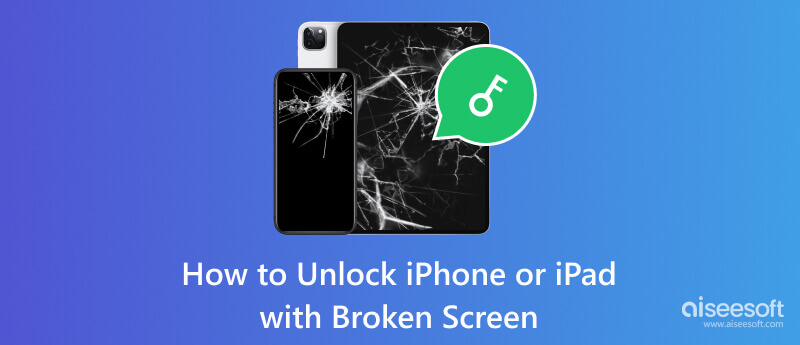
Chcete-li odemknout iPhone s rozbitou obrazovkou a domovským tlačítkem, můžete to zkusit Převod iPhone Unlocker k vyřešení tohoto problému. Aiseesoft iPhone Unlocker vám umožní odemknout deaktivovaný iPhone, iPad a iPod odstraněním různého hesla zamykací obrazovky ze 4místného, 6místného, Touch ID a Face ID, takže vaše zařízení bude snadno odemknuto. Při odemykání poškozených obrazovek iPhonu můžete zkusit zamykací stěrač obejít heslo zámku z iPhonu, iPadu a iPodu, abyste měli snadný přístup k zařízení iOS. Stačí si jej stáhnout a nainstalovat do počítače a užijte si snadné odemykání iPhonu.
100% bezpečné. Žádné reklamy.
100% bezpečné. Žádné reklamy.
Jako příklad si vezmeme iPhone s rozbitou obrazovkou, zde jsou podrobné kroky.
Po připojení možná budete muset nastavit zařízení na důvěřovat počítači.
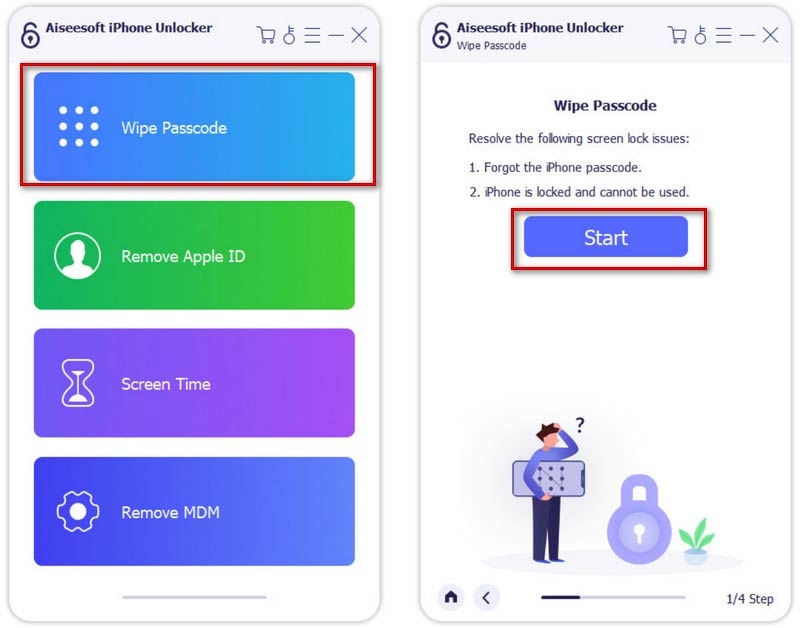
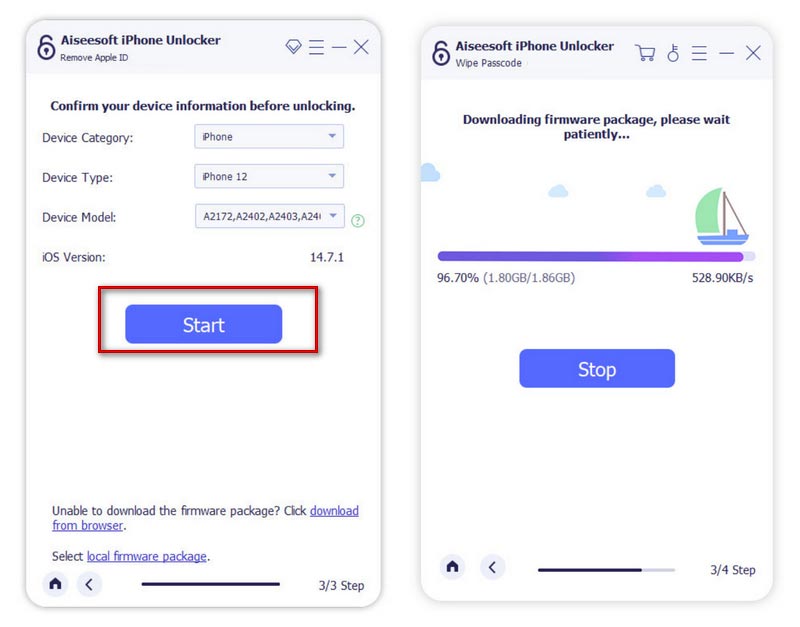
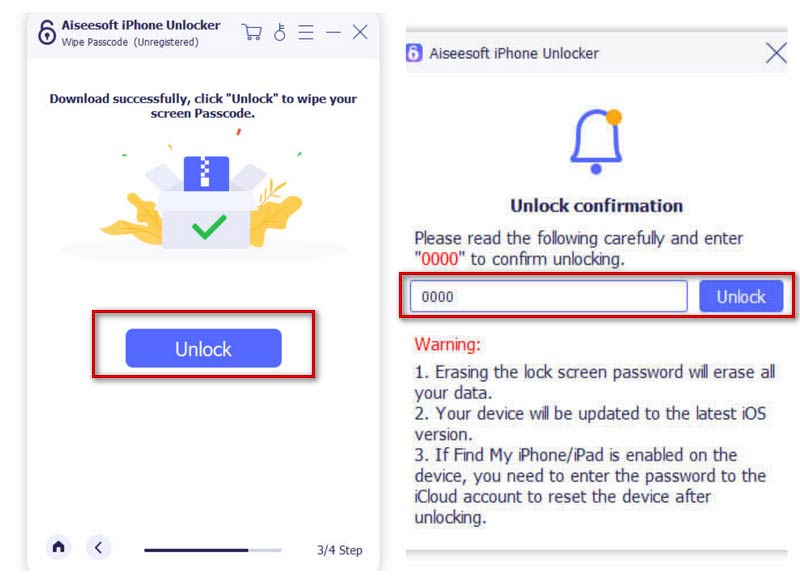
Existuje také několik běžných způsobů, jak vám pomoci odemknout iPhone nebo iPad s rozbitou obrazovkou. Několik z nich vám představíme s podrobnými pokyny krok za krokem. Zkuste najít ten, který funguje ve vašem případě!
Odemknutí vašeho deaktivovaného iPhone nebo iPad pomocí kabelové USB klávesnice je další použitelná metoda. Tuto metodu lze snadno sledovat pomocí jednoduchých kroků. Ale je třeba poznamenat, že to lze použít pouze pro verze starší než iOS 11.4.1. Kromě toho, pokud jste někdy zapnuli Bluetooth na svém iPhonu nebo iPadu před rozbitím obrazovky, můžete vyzkoušet klávesnici Bluetooth. Stačí připojit klávesnici k zařízení a zadat přístupový kód.
Zde jsou kroky, kterými můžete postupovat.

Apple je Najděte si svůj telefon Tato funkce vám také může pomoci odemknout zařízení iOS s rozbitou obrazovkou. Kromě odemknutí zařízení v případě ztráty nebo odcizení telefonu si můžete tuto funkci nechat pomoci. Nezapomeňte, že tuto funkci musíte nejprve zapnout na svém zařízení. Jinak jej nebudete moci plynule používat. Jakmile však tuto funkci povolíte k odemknutí zařízení s rozbitou obrazovkou, všechna data a soubory budou vymazány. Proto musíte zálohujte svůj iPhone do počítače nebo nejprve na jiné platformě.
Zde vám nabídneme průvodce krok za krokem.
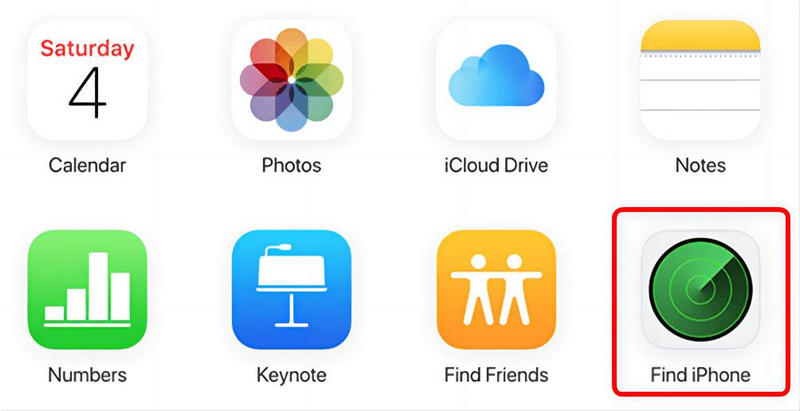
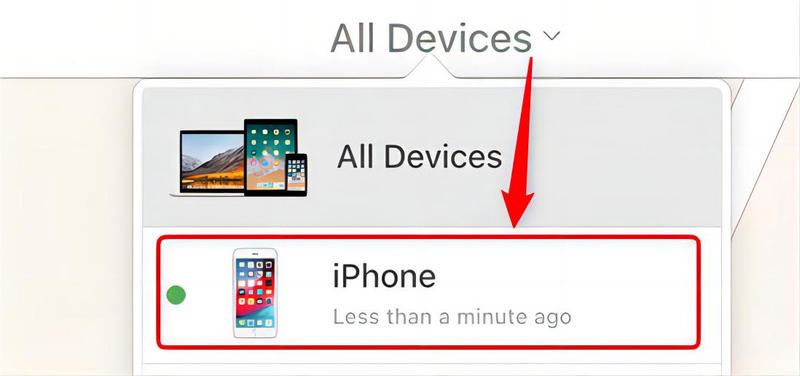
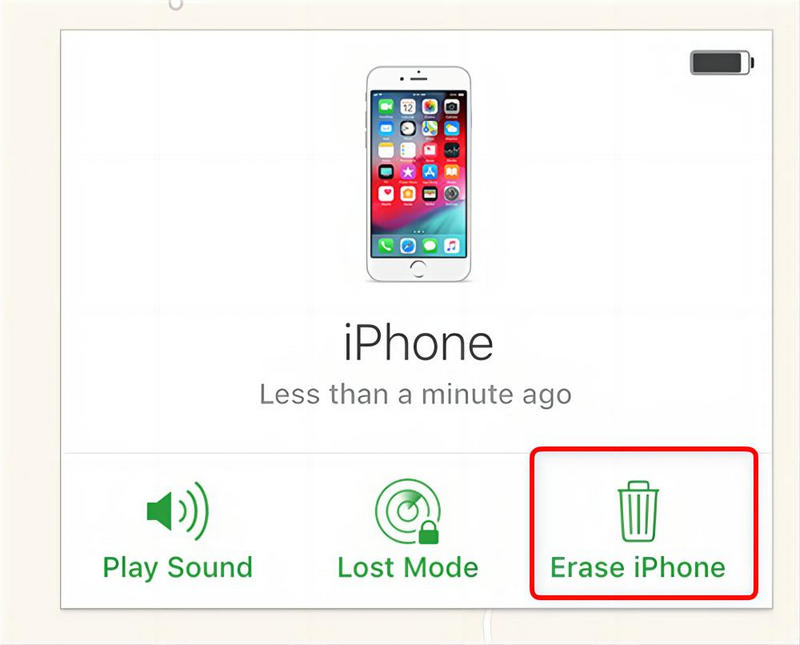
Když obrazovka vašeho iPhonu nebo iPadu nereaguje, Siri je dobrá volba pro přístup k vašemu zařízení. Pomocí Siri můžete probudit VoiceOver k ovládání zařízení, včetně odemykání obrazovky iPhonu nebo iPadu.
Zde je jednoduchý průvodce, který vám pomůže.
iTunes je praktický nástroj, který vám umožňuje provádět některé akce na vašem zařízení, včetně odemykání iPhonu nebo iPadu, pokud je obrazovka rozbitá. Před použitím ověřte, že váš iPhone důvěřuje počítači. Použití této metody k odemknutí telefonu také znamená, že veškerý obsah na vašem iPhonu nebo iPadu bude smazán, takže si musíte udělat zálohu.
Chcete-li použít iTunes, postupujte podle níže uvedených kroků.
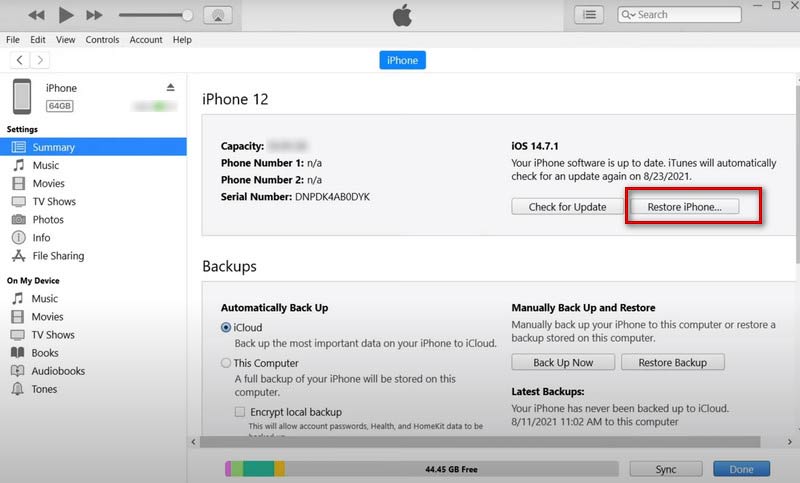
Jak zálohovat iPhone s rozbitou obrazovkou?
Pokud jste někdy aktivovali svůj iPhone, aby důvěřoval počítači, stačí připojit telefon k počítači. Svůj iPhone můžete zálohovat ve Finderu nebo pomocí iTunes. Musíte otevřít iTunes a přijít Shrnutí > Zálohovat iPhone. Kromě toho si také můžete vybrat nějaký software třetích stran, který vám pomůže.
Jak důvěřovat počítači na iPhone s rozbitou obrazovkou?
Pokud již nemůžete ovládat telefon přes obrazovku, můžete pomocí Siri aktivovat VoiceOver. Poté můžete se svým iPhonem manipulovat a nechat jej důvěřovat vašemu počítači prostřednictvím vašeho hlasu.
Mohu stále používat iPhone s rozbitou obrazovkou?
Pokud je obrazovka telefonu rozbitá, je nejlepší ji před použitím opravit. Na jedné straně může poškozený displej bolet prsty. Na druhou stranu tření vašich prstů může zhoršit poškození obrazovky. Pokud není opravena včas, může způsobit vážnější problémy.
Proč investovat do čističky vzduchu?
V tomto článku vám poskytneme 5 způsobů, jak problém vyřešit jak odemknout iPhone nebo iPad s rozbitou obrazovkou. Tyto metody jsou jednoduché. Během procesu odemykání však mohou být data a soubory ve vašem zařízení vyprázdněny, takže si vždy nezapomeňte včas zálohovat, abyste předešli ztrátě důležitých souborů. Doufáme, že vám naše návrhy budou užitečné.

Chcete-li opravit obrazovku iPhone uzamčenou, funkce stírání hesla vám může hodně pomoci. A také můžete snadno vymazat heslo Apple ID nebo Screen Time.
100% bezpečné. Žádné reklamy.
100% bezpečné. Žádné reklamy.